コンピューターが Bluetooth ヘッドフォンを認識しない理由とその修正方法

私たちの多くにとって、音楽を聴くことはお気に入りの娯楽であり、リラックスしたり元気づけたりする方法でもあります。音楽を最大限に楽しむには、高品質の音響機器またはヘッドセットを使用する必要があります。今日、Bluetooth 経由で PC やモバイル デバイスに接続できるワイヤレス ヘッドフォンが求められています。この記事では、コンピューターが Bluetooth ヘッドフォンを認識しない理由とその修正方法について説明します。
接続機能
このようなヘッドセットの主な利点は、ワイヤーがないことです。これにより、操作がより快適になります。 このようなデバイスの接続には特定の機能があります。観察されない場合、コンピューターが Bluetooth ヘッドフォンを認識しないか、ヘッドセットが正しく動作しません。
ワイヤレス ヘッドセットをコンピュータ、ラップトップ、またはテレビに接続するには、後者に Bluetooth モジュールが必要です。これは、テレビ受信機やラップトップの多くの最新モデルに組み込まれています。ヘッドセットを PC と同期する場合は、モジュールを別途購入します。外部的には、ワイヤレス通信用のデバイスは通常の USB フラッシュ ドライブのように見えます。 同期を成功させるには、モジュールを有効にしてパッチを適用する必要があります。
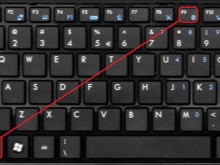


ワイヤレス ヘッドセットは、交換または充電が必要な充電式バッテリまたはバッテリによって電力が供給されることに注意してください。電池残量が少ないと信号が弱くなり、音質が悪くなります。
一般的な問題
ワイヤレス ヘッドセットをコンピュータに接続するときは、特定のニュアンスに注意する必要があります。 機器の同期プロセスは、いくつかの段階で発生します。
- PC はまず、ペアリングに適したデバイスを見つけます。 これを行うには、ヘッドフォンの電源を入れ、Bluetooth モジュールを有効にする必要があります。
- 第二段階で この技術は、さらなる操作への接続を提供します。

ヘッドフォンが PC に接続されない場合、いくつかの理由が考えられます。
- ヘッドホンの電源が切れているか、電池(充電式電池)がなくなっています。
- ヘッドセットがペアリング モードになっていません。
- 故障のため、装置が故障しています。場合によっては、ケースに亀裂やその他の欠陥がなくても、完全性が損なわれることがあります。
- 装置への水の浸入による損傷。
- コンピュータにインストールされている Windows オペレーティング システムがウイルスの影響を受けています。
- ワイヤレス デバイスが PC から離れている。接続に必要な距離は、取扱説明書に記載されています。最初の同期中に最適な距離を維持することが特に重要です。
- 操作に必要なソフトウェア(ドライバ)が不足している。また、プログラムが古くなっている可能性があります。



注: 重大な故障により、ヘッドフォンが PC に接続できない場合があります。
ヘッドセットを最近購入した場合は、保証期間中に返品する必要があります。 メーカーは、製品を無償で修理または交換する義務があります。必要なスキルと経験がなければ、デバイスを自分で修理することはお勧めしません。
コンピューターがヘッドフォンを認識しなくなった
ワイヤレス ヘッドセットからの Bluetooth 信号の検出は、機器のペアリングと正常な動作に不可欠です。一部のユーザーは、コンピューターが以前にデバイスを認識して停止したときに問題に直面しました。また、無線機器を認識しても接続しない場合があります。
サービスセンターの専門家は、ペアリングを妨げる誤動作と障害のリストをまとめました。
- Bluetooth モジュールの誤動作。 場合によっては、失敗するか、失敗し始めます。再同期が必要になる場合があります。 2 回目の試行は、数分で行うことをお勧めします。
- コンピュータのオペレーティング システムを攻撃するウイルスは、ワイヤレス デバイスの検出に悪影響を及ぼす.原則として、それらは World Wide Web または外部デジタル メディアからシステムに入ります。
- 以前に他のヘッドホンを PC に接続したことがある場合は、それらがコンピューターのメモリに保存されている可能性があります。.この場合、技術者は古いデバイスを自動的に選択できます。
- 音声出力方法の設定が間違っています。
- 新しいソフトウェアのインストール中 ワイヤレス デバイスの接続設定が変更されました。
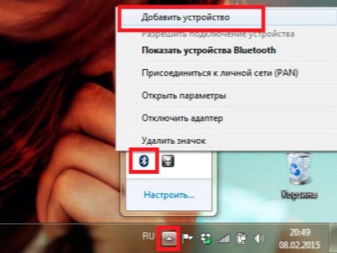
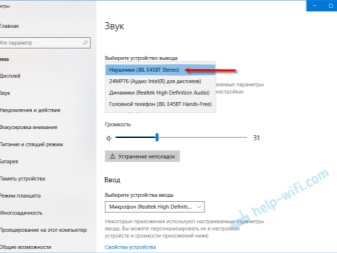
注: 場合によっては、ヘッドフォンのモデルが古いために問題が発生している可能性があり、最新のコンピュータと互換性がありません。
この問題を解決する唯一の方法 - 新しいヘッドセットを購入します。
何をすべきか?
問題の解決は、問題を見つけることから始まります。同期の失敗の原因が弱い信号または接続プロセスの失敗である場合は、専門家の助けを借りずに自分で問題を解決できます。
ここでは、最も一般的な問題とその修正方法について説明します。
- ヘッドフォンに異音が聞こえる場合、または PC がヘッドセットを認識しない場合は、デバイスが遠く離れている可能性があります。.短くしてから、ヘッドホンを再接続してください。

- ケースに重大な欠陥があり、デバイスが正常に動作しなくなったように見える場合は、緊急の修理が必要であることを示しています。 損傷の程度を正確に判断できるのは専門家だけです。場合によっては、古いヘッドフォンの修理にお金を費やすよりも、新しいヘッドフォンを購入する方がよい場合があります。

- コンピューターの設定を使用して、同期プロセスをセットアップできます。 「コントロールパネル」(タスクバーの「スタート」ボタンのメニューにあります)を開き、「デバイスと機器」セクションにアクセスして「サウンド」ウィンドウを開く必要があります。ここでは、サウンド設定を変更したり、その他の設定を行うことができます。変更を保存するには、終了する前に、[OK] ボタンと [適用] ボタンをクリックする必要があります。
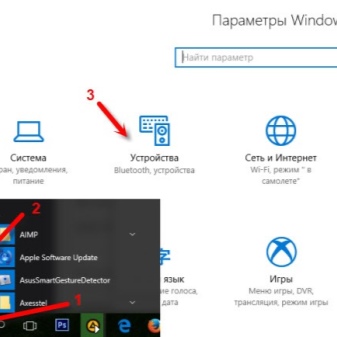
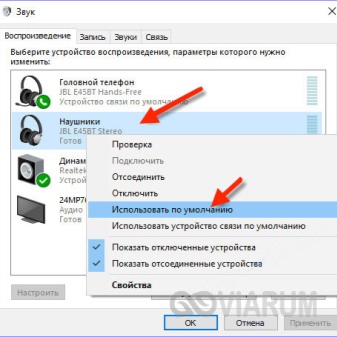
- ヘッドフォンを別のデスクトップ コンピュータに接続する場合は、ワイヤレス モジュールが装備されていることを確認してください。 入手できない場合は、コンピュータ ハードウェア ストアでアダプタを購入できます。


- ソフトウェアは、技術的な部分と同じくらい重要です。 最新のドライバーバージョンがないと、PC はヘッドフォンを検出して接続できません。ドライバーが長期間更新されていない場合は、古いバージョンをアンインストールして、プログラムを再インストールする必要があります。ソフトウェアは、メーカーの Web サイトからダウンロードできます。

- オペレーティング システムのウイルスをチェックすることをお勧めします。 この手順は、装置を安全に操作するために定期的に実行する必要があります。

- ヘッドセットを別の PC、テレビ、またはスマートフォンに接続してみてください。 これが失敗した場合は、ほとんどの場合、ヘッドセットを交換する必要があります。

ラップトップに Bluetooth デバイスが表示されない場合の対処方法については、ビデオで説明しています。













コメントは正常に送信されました。